Kā pārvietoties Word 2007 tabulā
Uzziniet, kā efektīvi pārvietoties Word 2007 tabulā, izmantojot īsinājumtaustiņus un peles darbības, lai optimizētu savu darba plūsmu.
Dokumentu salīdzināšana programmā Word 2013 pēc to rediģēšanas ir aizsardzības veids, kā atrast un pārskatīt mainīto tekstu. Draudzīgāks veids, kā rīkoties, ir vienkārši likt redaktoram aktivizēt Word pārskatīšanas izsekošanas līdzekli. Tādā veidā izmaiņas tiek atzīmētas ekrānā, tiklīdz tās tiek veiktas.
Ieslēdziet Izmaiņu izsekošanu, noklikšķinot uz cilnes Pārskatīt un pēc tam noklikšķinot uz pogas Izsekot izmaiņām. Tastatūras īsinājumtaustiņš ir Ctrl+Shift+E.
Kad ir ieslēgta funkcija Track Changes, tiek iezīmēta poga Track Changes. Rakstot un rediģējot, kreisajā malā blakus tekstam tiek parādīta sarkana līnija. Šī rinda norāda, ka esat veicis labojumus.
Lai skatītu faktiskos labojumus, dokumentā tiek rādīti visi marķējumi: noklikšķiniet uz pogas Parādīt pārskatīšanai un izvēlieties komandu All Markup.
Kad ir aktīvs visu atzīmju skats, rediģētais teksts tiek parādīts unikālā krāsā. Izdzēstais teksts tiek parādīts ar rindiņu caur to (izsvītrots). Pievienotais teksts tiek parādīts pasvītrots. Teksta krāsu, pārsvītrojumu un pasvītrojumu atribūtus izmanto Track Changes; tie nav teksta formatēšanas atribūti.
Word turpina izsekot jūsu dokumentā veiktajām izmaiņām un labojumiem, līdz izslēdzat izmaiņu izsekošanu. Lai to izdarītu, vēlreiz noklikšķiniet uz pogas Izsekot izmaiņām.
Redzot tekstu, kas ir negaidīti iekrāsots, pasvītrots utt., Word lietotājiem, kuri nav pazīstami ar labojumu izsekošanu, parasti rodas neapmierinātība. Kad esat pabeidzis izmantot funkciju Track Changes, izslēdziet to.
Redzamā marķējuma teksta krāsa ir atkarīga no tā, kurš tekstu atzīmē. Citu personu atzīmes tiek rādītas dažādās krāsās atkarībā no tā, kurš ir rediģējis tekstu.
Lai paslēptu izmaiņas, pogas izvēlnē Parādīt pārskatīšanai izvēlieties komandu Bez marķējuma. Izmaiņas joprojām tiek izsekotas, lai gan tās nav redzamas ekrānā.
Ja esat aizmirsis izmantot Track Changes, vienmēr varat izmantot dokumentu salīdzināšanas rīkus.
Protams, jūs vēlaties rūpīgi pārbaudīt visas jūsu dokumentā veiktās izmaiņas. Word atvieglo uzdevumu, pateicoties cilnes Pārskatīšana apgabalam Izmaiņas.
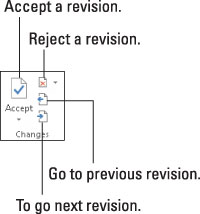
Lai pārskatītu izmaiņas visā dokumentā, izmantojiet pogas Nākamais un Iepriekšējais. Noklikšķiniet uz pogas, lai pārietu uz nākamajām teksta izmaiņām.
Noklikšķiniet uz pogas Pieņemt, ja varat pieļaut izmaiņas. Lai noraidītu izmaiņas, noklikšķiniet uz pogas Noraidīt. Noklikšķinot uz jebkuras pogas, jūs uzreiz redzat nākamās izmaiņas dokumentā, līdz tiek apstrādātas visas izmaiņas.
Pogas Pieņemt un Noraidīt faktiski ir izvēlnes. Tie piedāvā izvēlnes vienumus, kas vienā rāvienā pieņem vai noraida visas izmaiņas jūsu dokumentā. Vienīgais, kas trūkst, ir “Swoop!” skaņu, kad izmantojat šīs komandas.
Varat skatīt izmaiņu kopsavilkumu, izsaucot pārskatījumu rūti: Noklikšķiniet uz pogas Pārskatīšanas rūts, kas atrodas cilnes Pārskatīšana grupā Izsekošana. Pārskatījumu rūts nerāda izmaiņas kontekstā, bet tajā ir uzskaitītas tās visas. Varat pāriet uz izmaiņām savā dokumentā, pārskatījumu rūtī noklikšķinot uz tā sīkuma.
Cilnē Pārskatīšana grupā Komentāri tiek rādītas arī pogas Nākamais un Iepriekšējais, taču šīs pogas pārvietojas tikai starp komentāriem, nevis pārskatīšanas atzīmēm.
Lai skatītu izmaiņas tekstā, izvēlnes pogas Parādīt pārskatīšanai izvēlieties komandu All Markup.
Ja jūs muļķojat, varat izvēlēties Rediģēt → Atsaukt, tāpat kā jūs varat atsaukt jebkuru citu boo-boo.
Varat arī ar peles labo pogu noklikšķināt uz jebkuras pārskatīšanas atzīmes, lai to pieņemtu vai noraidītu.
Uzziniet, kā efektīvi pārvietoties Word 2007 tabulā, izmantojot īsinājumtaustiņus un peles darbības, lai optimizētu savu darba plūsmu.
Šajā sarakstā ir iekļautas desmit populārākās Excel funkcijas, kas attiecas uz plašu vajadzību klāstu. Uzziniet, kā izmantot <strong>Excel funkcijas</strong> efektīvāk!
Uzziniet, kā pievienot papildu analīzes slāņus jūsu Excel diagrammām, lai uzlabotu vizualizāciju un sniegtu precīzākus datus. Šis raksts apraksta visas nepieciešamās darbības.
Uzziniet, kā iestatīt <strong>rindkopas atkāpi</strong> programmā Word 2013, lai uzlabotu dokumenta noformējumu un lasāmību.
Uzziniet, kā pareizi ievietot slejas programmā Word 2010, lai uzlabotu jūsu dokumentu formātu un struktūru.
Apsveriet iespēju aizsargāt Excel 2007 darblapu, lai izvairītos no neplānotām izmaiņām. Uzziniet, kā aizsargāt un atbloķēt šūnas, lai nodrošinātu datu integritāti.
Programmas Excel 2013 PMT funkcija aprēķina periodisko mūža rentes maksājumu. Šī funkcija ir būtiska hipotekāro kredītu maksājumu plānošanai.
Mācieties, kā veikt t-testus Excel programmā, izmantojot datus un aprakstot trīs t-testu veidus, kas noderēs jūsu datu analīzes procesā.
Uzziniet, kā filtrēt datu sarakstu programmā Excel 2016, lai ērti paslēptu nevēlamus ierakstus un strādātu tikai ar nepieciešamajiem datiem.
Uzziniet, kā vienkārši pievienot datu etiķetes diagrammai programmā Excel 2007. Palīdziet noteikt vērtības, kas tiek rādītas katrā datu punktā, izmantojot dažādas izvietošanas un formatēšanas iespējas.







